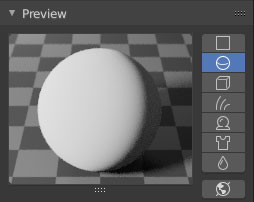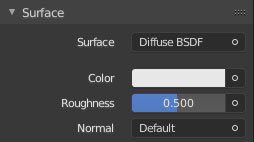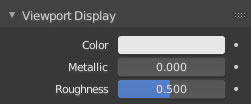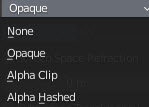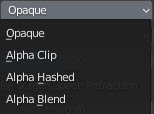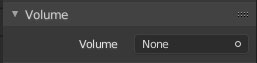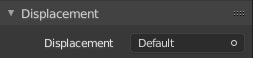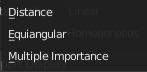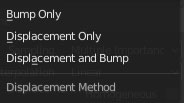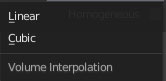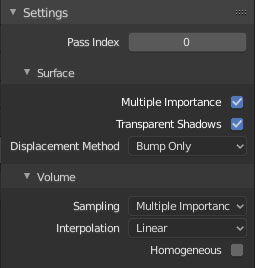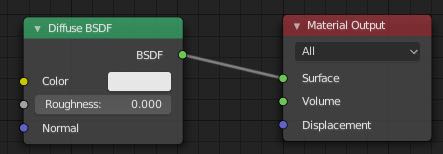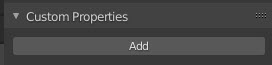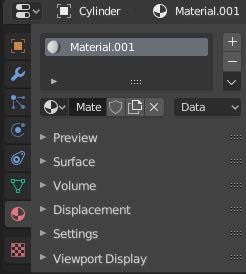CYCLES - "PROPERTIES" / MATERIAL
Pour gérer la couleur, la texture, des objets présents sur la scène.
Le contexte MATERIAL change lorsqu'on bascule en cycles. Cycles utilise les nodes, mais on peut les commander via le context de MATERIAL. Pour ce faire le panel surface devra être activé en cliquant sur "USE NODES"
Pour fonctionner Cycles utilise les nodes. Ainsi, on peut paramétrer Cycles, soit dans la fenêtre d'édition NODE EDITOR soit pour le paramétrage basique rester dans la fenêtre d'édition PROPERTIES
Rendu sur le monde
Rendu sur une Plane
Rendu sur une sphère
Rendu sur des particules statiques (cheveux)
Rendu sur un volume
Rendu sur les cloth (tissus)
v
Rendu sur un cube
Donne une idée assez fidel du rendu final
Manière dont le matériau réagira à la lumière. Pour choisir son shader - Détails -
Pour ajouter un node - Détails -
Rugosité - Pour ajouter un node - Détails -
traitement de surface de votre objet: La couleur, les textures- Détails -
Permet de mettre un shader sur la surface de l'objet. Ce panel change en fonction du shader choisit. Vous pouvez voir les nodes correspondants en basculant dans la fenêtre d'édition NODE EDITOR.
Permet de donner une couleur au matériaux en mode solid.
Augmente ou diminue la speculaire sur les objets de la 3DView
Donne un effet metalique aux objets de la 3Dview
Choix de la couleur
Permet de mettre un shader dans le volume de l'objet. Ce panel change en fonction du shader choisit. Vous pouvez voir les nodes correspondants en basculant dans la fenêtre d'édition COMPOSITOR EDITOR.
Voir exemple d'utilisation
Pour choisir son shader - Détails -
Pour Rajouter des propriétés
Rajoute des propriétés
Ce panel change en fonction du "Displacement" choisit. Vous pouvez voir les nodes correspondants en basculant dans la fenêtre d'édition NODE EDITOR.
Manière dont le matériau va accrocher la lumière. Pour la scènographie on appelle cela le matiérage. - Détails -
Méthode utilisée pour effectuer le déplacement sur des matériaux.
Utilisera pour ce shader les ombres transparentes.
À décocher en cas de lumières de réflexion trop fortes
Donne une couleur au mode Solid du View port shading.
Diifèrentes options d'affichage et d'économie de temps de rendus.
Option par defauft: si les lumières sont éloignés de ce matériau, la lumière se propagera à l'intèrieur plus harmonieusement en utilisant la décroissance naturelle de la lumière.
À utiliser pour des source lumineuse située à l'intérieur des objets.
Technique de haute qualité mais plus lente
Utilise les deux méthodes. Idéale si l'on dispose d'un maillage grossier.
Les vertices (point) seront déplacés avant le rendu. Plus efficace mais plus gourmand en mémoire mais
Lors de l'exécution du shader de surface, une normale de surface modifiée est utilisée à la place de la vraie normale.
Technique rapide tout en finesse
À utiliser dans le cas de sources lumineuses situées à l'intérieur et à une certaine distance de l'objet. Combine les deux options décrites ci-dessous.
Les volumes seront éclairés de manière homogènes, sans utiliser la décroissance de la lumière
Façon dont la lumière se propage à travers le volume.
Façon dont la lumière se propage à travers le volume.
Permet de donner un index à ce matériau. Pourra être utile avec l'utilisation de certain node dans le compositor
cv
Visualisation dans la fenêtre d'édition NODE EDITOR